Издание
- Изтеглете и инсталирайте ESET Mobile Security за Android от Google Play
Подробности
Кликнете, за да разширите
Преди да инсталирате ESET Mobile Security за Android:
- Google Play: За да изтеглите ESET Mobile Security от Google Play, трябва да имате акаунт в Google Play. Закупеният от Вас абонамент в Google Play ще Ви позволи да изтеглите и инсталирате ESET Mobile Security за Android, ESET Parental Control или ESET Smart TV security на до 5 отделни устройства, използвайки същия имейл акаунт.
- ESET.com: Можете да закупите абонамент за ESET Mobile Security от ESET.com. Абонаментите, закупени чрез ESET.com, ще позволят инсталиране на едно устройство с Android или Kindle.
- ESET HOME: Можете да активирате ESET Mobile Security за Android от ESET HOME и автоматично да се свържете с акаунта си в ESET HOME. Имате и други възможности за свързване с ESET HOME по време на инсталацията.
- Потребители на таблети: ESET Mobile Security функционира.
Решение
На вашето устройство с Android отворете приложението Google Play и потърсете ESET Mobile Security. Можете също така да използвате компютъра си, за да посетите магазина на Google Play и да задействате изтеглянето на продукта на Вашето устройство от разстояние. Като алтернатива, използвайте Вашето устройство с Android, за да сканирате QR кода по-долу с помощта на камера или приложение за QR-сканиране. Ще бъдете пренасочени към приложението Google Play.

-
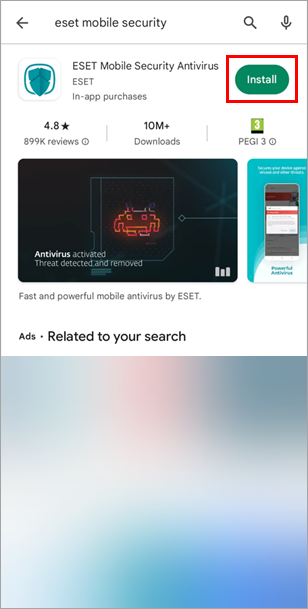
Фигура 1-1 Изчакайте инсталацията да приключи и докоснете Отвори.
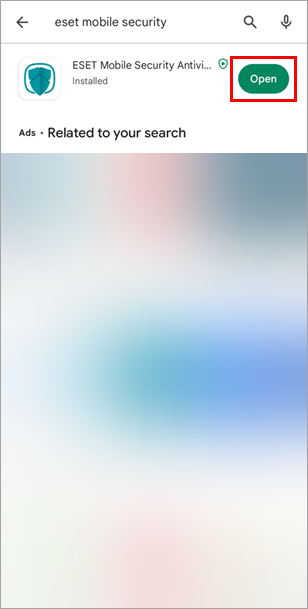
Фигура 1-2 Потвърдете, че е избрана правилната държава, и докоснете Приемам всичко и продължете, за да се съгласите с Лицензионното споразумение с крайния потребител и да потвърдите Политиката за поверителност, както и да разрешите ESET LiveGrid, специални оферти, анализи и използване на данни за маркетингови цели. Докоснете Персонализиране, за да персонализирате предпочитанията си.
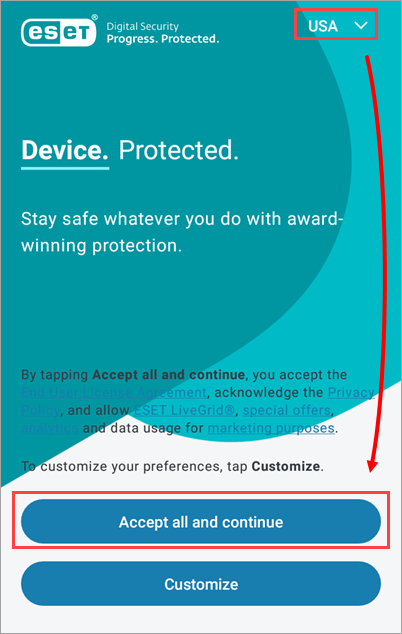
Фигура 1-3 Докоснете Вече имам абонамент. Като алтернатива можете да докоснете Продължи безплатно и да добавите абонамент по-късно.
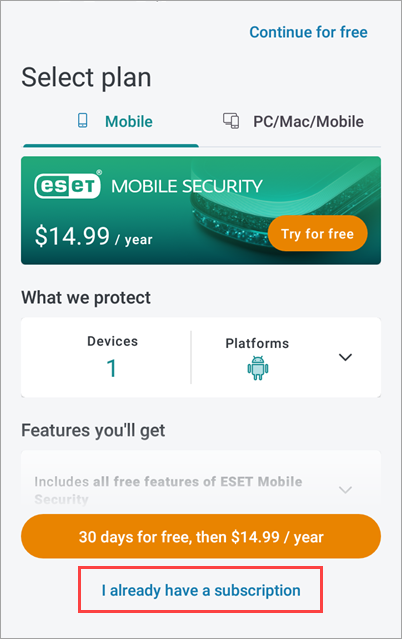
Фигура 1-4 - Докоснете Използване на акаунт в ESET HOME. Задължително е да създадете акаунт в ESET HOME, за да активирате ESET Mobile Security. Ако имате акаунт в ESET HOME, следвайте инструкциите на екрана, за да влезете в него. Алтернативно, докоснете Използване на ключ за активиране.
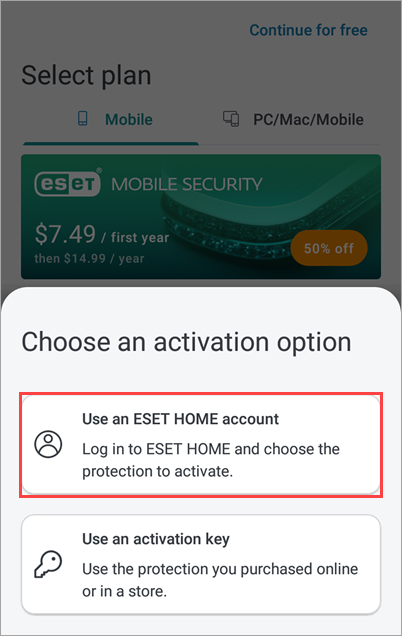
Фигура 1-5 Докоснете Вижте още опции, за да видите всички опции за влизане в ESET HOME.
- Докоснете Google, за да влезете в системата, като използвате профила си в Google, свързан с Вашия акаунт в ESET HOME.
- Докоснете Apple, за да влезете в системата, като използвате Вашия Apple ID, свързан с Вашия акаунт в ESET HOME.
- Докоснете Имейл, за да създадете акаунт в ESET HOME или да влезете директно в него.
- Докоснете QR код, за да генерирате QR код в ESET HOME и да го сканирате с Вашето устройство, за да го свържете с ESET HOME.
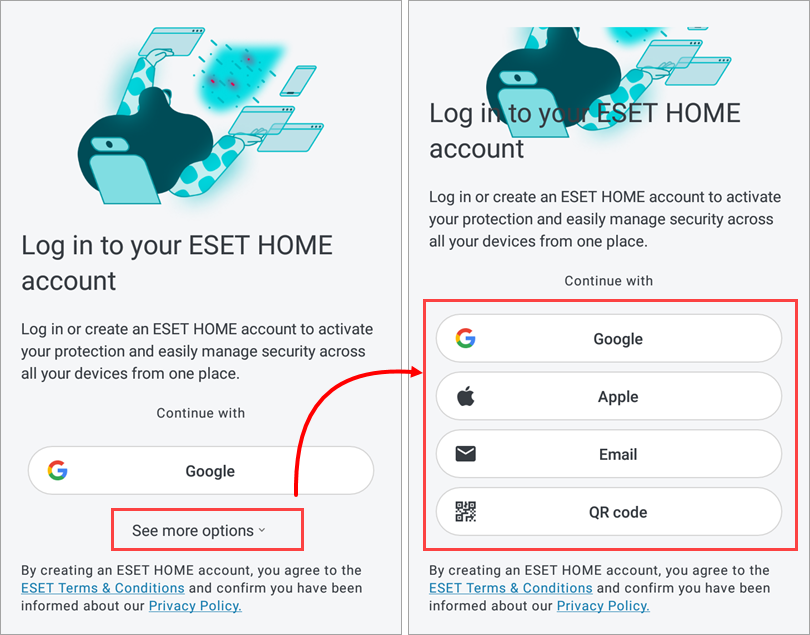
Фигура 1-6
Свързване с ESET HOME чрез вашия акаунт в Google
Докоснете Google.
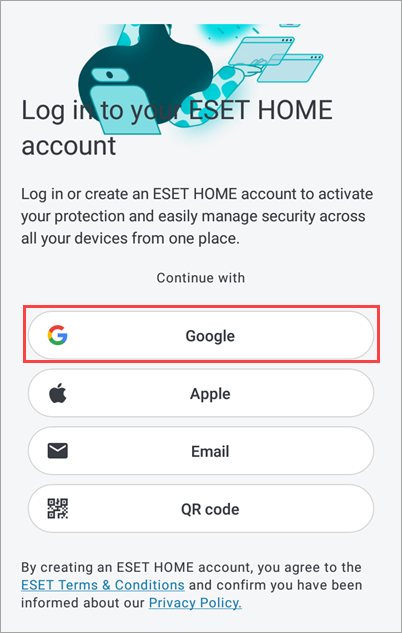
Фигура 2-1 Изберете Вашия акаунт в Google.
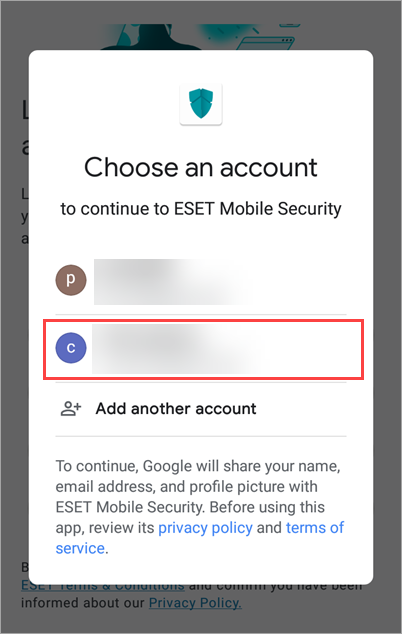
Фигура 2-2 Ако вече сте свързали Вашия абонамент за ESET Mobile Security с Вашия акаунт в ESET HOME, докоснете абонамента и докоснете Избери и продължи. Алтернативно, изберете Имам ключ за активиране, въведете ключа за активиране и докоснете Избери и продължи.

Фигура 2-3 - Докоснете Активиране на защитата.

Фигура 2-4 - Докоснете Започване на сканиране.

Фигура 2-5 - Докоснете Разрешаване на сканирането на файлове или сканиране само на приложения.

Фигура 2-6 Продължете към настройките за разрешаване на достъпа.
Свързване с ESET HOME чрез QR код
Изпълнете тези стъпки на устройството с приложение ESET HOME
Отворете приложението ESET HOME на друго устройство и влезте в него.
Докоснете иконата Меню и докоснете Сканиране на QR код.
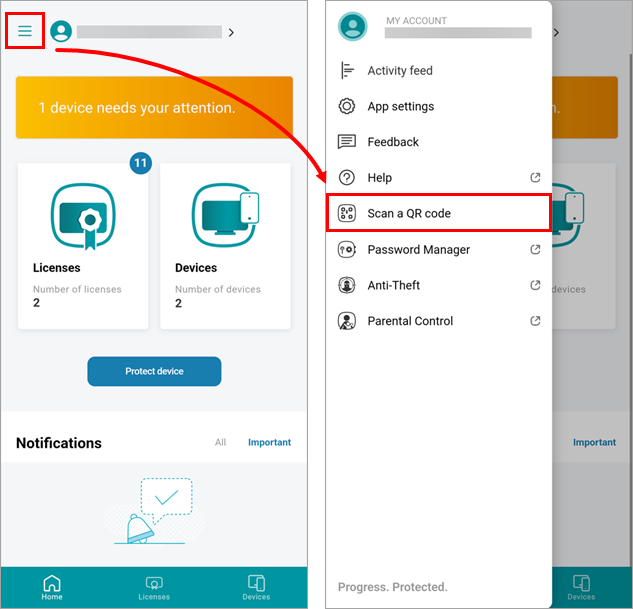
Фигура 3-1 Докоснете Сканиране на QR код.
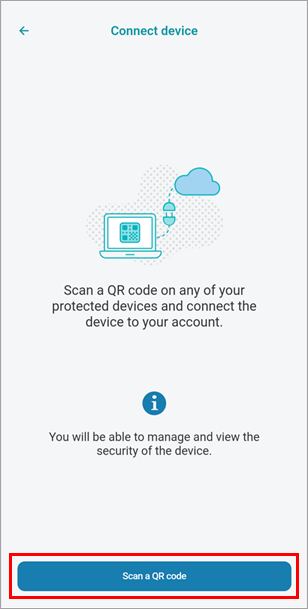
Фигура 3-2
Изпълнете тези стъпки на Вашето устройство ESET Mobile Security
На устройството, на което инсталирате ESET Mobile Security, докоснете QR код, за да генерирате QR код.
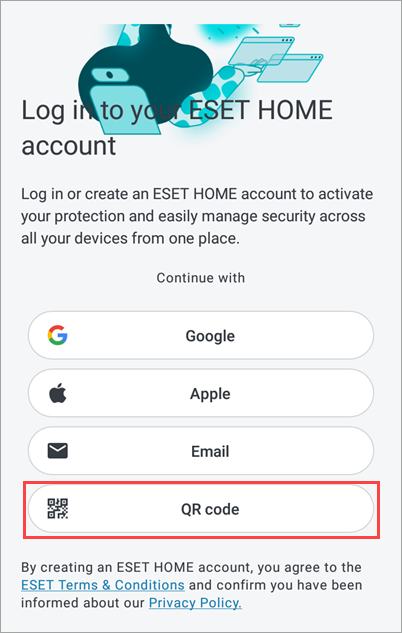
Фигура 3-3 Използвайте Вашето устройство с приложението ESET HOME, за да сканирате този QR код от Вашето устройство ESET Mobile Security.
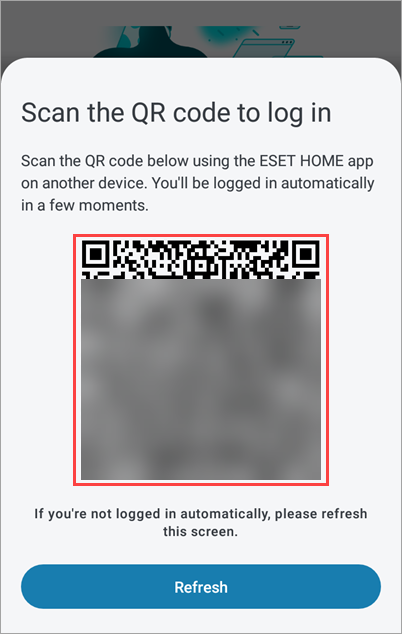
Фигура 3-4 Ако имате подходящ абонамент в ESET HOME, можете да използвате този абонамент, за да активирате ESET Mobile Security. Изберете абонамента и докоснете Избери и продължи.

Фигура 3-5 - Докоснете Активиране на защитата.

Фигура 3-6 - Докоснете Започнете сканиране.

Фигура 3-7 - Докоснете Разрешаване на сканирането на файлове или сканиране само на приложения.

Фигура 3-8 Продължете към настройките за разрешаване на достъпа.
Директно свързване с акаунт в ESET HOME
Докоснете Имейл.
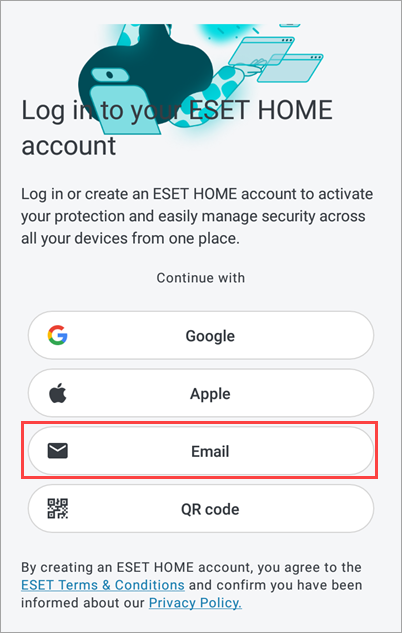
Фигура 4-1 Въведете Вашия имейл и парола за Вашия акаунт в ESET HOME и докоснете Вход. Алтернативно, ако нямате акаунт в ESET HOME, докоснете Създаване на акаунт. Трябва да имате акаунт в ESET HOME, за да активирате ESET Mobile Security.
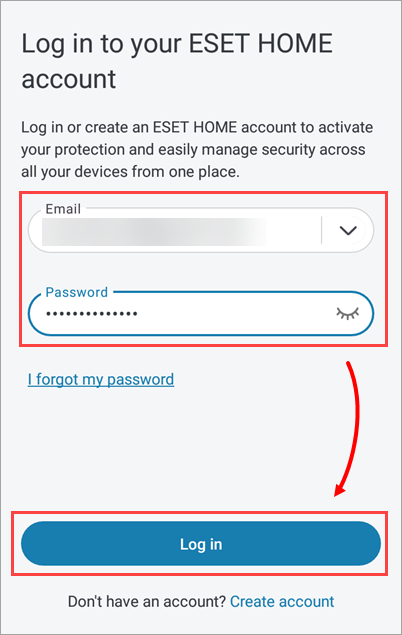
Фигура 4-2 Ако вече сте свързали абонамента си за ESET Mobile Security с акаунта си в ESET HOME, докоснете абонамента и докоснете Избери и продължи. Алтернативно, изберете Имам ключ за активиране, въведете ключа за активиране и докоснете Избери и продължи.

Фигура 4-3 - Докоснете Активиране на защитата.

Фигура 4-4 Докоснете Започнете сканиране.

Фигура 4-5 - Докоснете Разрешаване на сканирането на файлове или сканиране само на приложения.

Фигура 4-6 Продължете към настройките за разрешаване на достъпа.
Следващите стъпки зависят от версията на Android на вашето устройство.
Android 10 и по-ранни
Прегледайте информацията, докоснете Continue (Продължи) в екрана Allow access (Разреши достъп) и докоснете Allow (Разреши). Ако не докоснете Allow (Разрешаване), инсталацията ви няма да продължи. Ако получите съобщението "Screen overlay detected" (Открито е наслагване на екрана), трябва да разрешите проблема с настройките за разрешения да затворите съветника за настройка.
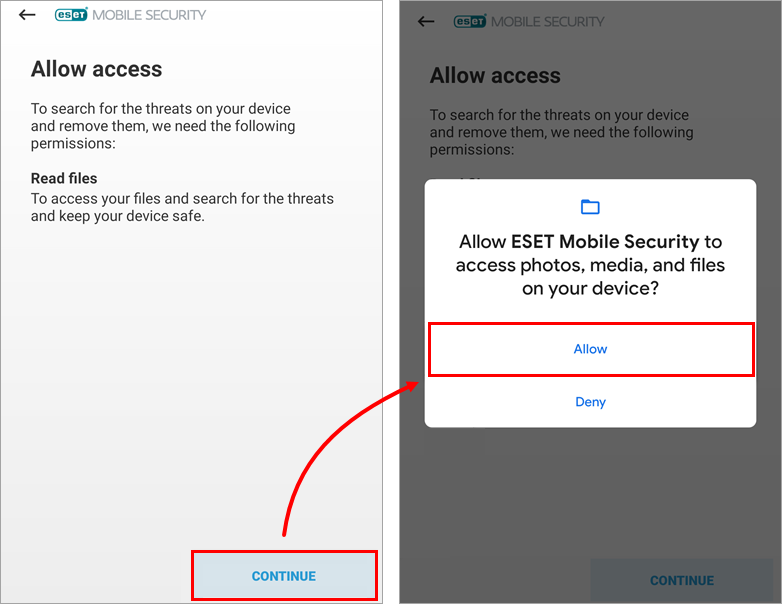
Фигура 5-1 Докоснете Стартирай първото сканиране.

Фигура 5-2 Когато инсталацията приключи, ще видите статус "Вие сте защитени".
Ако сте закупили абонамент, можете.
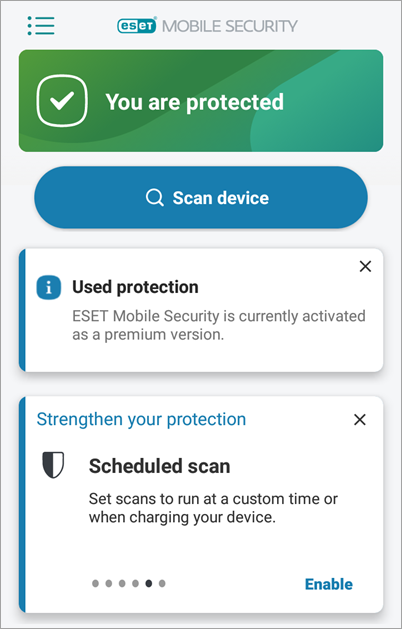
Фигура 5-3
Android 11 и по-нови версии
Докоснете Продължи и докоснете превключвателя до Разреши достъп за управление на всички файлове, за да го активирате.
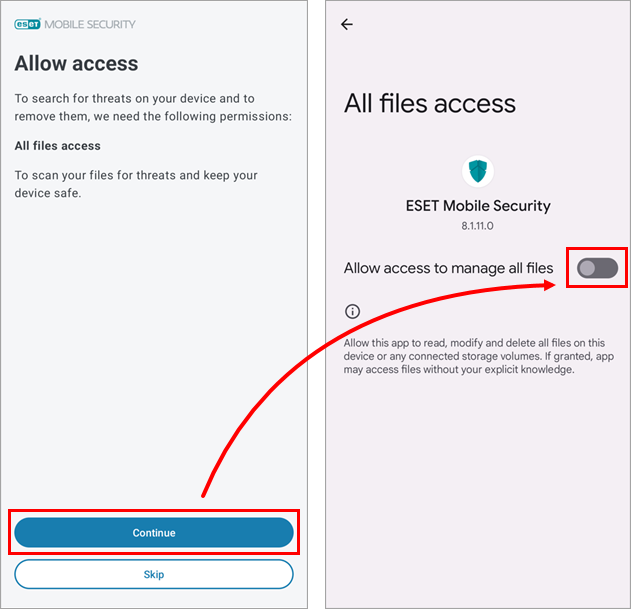
Фигура 6-1 Докоснете Стартирай първото сканиране.

Фигура 6-2 Когато инсталацията приключи, ще видите статус "You are protected" (Вие сте защитени).
Ако сте закупили абонамент, можете.
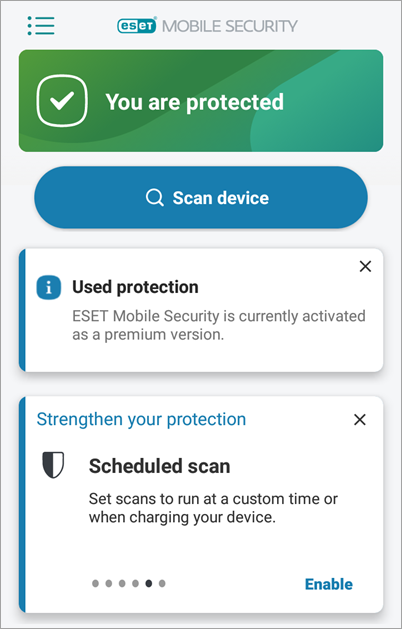
Фигура 6-3